前言
git提供了详细的中文官方文档,地址:Git - Book
git在各种操作系统下进行安装的官方文档地址:Git - 安装 Git
如果需要在Linux或Mac OS上进行安装,移步查看上面的官方介绍。
Windows安装
windows下安装方法,官网上主要提供了3种:
- 在官方网站下载官方版本进行安装,下载地址:Git - Downloading Package
- 使用windows的包管理器Chocolatey进行安装
- 安装Github Desktop,安装程序里包含的有图形化和命令行git
下面进行个说明:
官方版本
- 下载,安装程序到本地: Git - Downloading Package
- 双击运行安装程序,一路点击Next
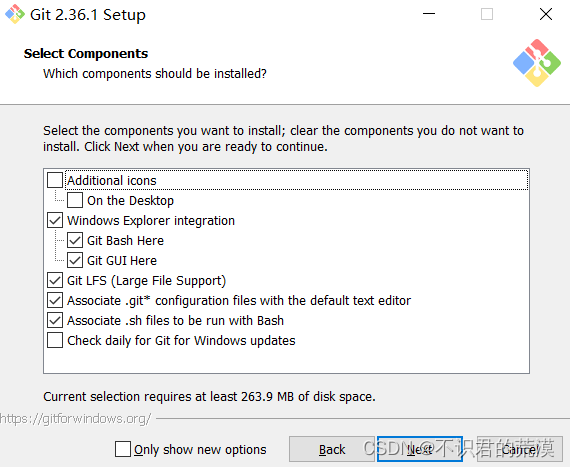
- 默认初始分支这里,以前都是master,如果经常用github会发现github现在默认初始主分支是main(基于某些原因不再使用master),所以可以根据自己情况进行调整:

- 一路采用默认设置Next,或者根据需要修改,最后安装。安装完成在桌面或文件夹中点击鼠标右键会出现"Git GUI Here","Git Bash Here"等菜单。
基于Chocolatey安装
Chocolatey是一款windows下的软件包管理器,类似Linux的yum、apt等。
国内网不好的同学不建议采用这个方案。
如果有条件可以试一下,Chocolatey的安装也很简单:Chocolatey Software | Installing Chocolatey
打开PowerShell运行这个命令试一下:
Set-ExecutionPolicy Bypass -Scope Process -Force; [System.Net.ServicePointManager]::SecurityProtocol = [System.Net.ServicePointManager]::SecurityProtocol -bor 3072; iex ((New-Object System.Net.WebClient).DownloadString('https://community.chocolatey.org/install.ps1'))使用Chocolatey安装Git,执行如下命令:
choco install git安装Github Desktop
下载地址:https://central.github.com/deployments/desktop/desktop/latest/win32
下载完成进行安装。
因为我没有采用这个方案,就不再进行图示步骤了。






















 231
231











 被折叠的 条评论
为什么被折叠?
被折叠的 条评论
为什么被折叠?










